WPS教程:Excel数据透视表快速分组
来源:网络收集 点击: 时间:2024-04-27【导读】:
今天来分享一下Excel数据透视表快速分组方法。工具/原料more电脑:组装台式机系统:windows 10专业版版本:WPS Office 2019 PC版方法/步骤1/5分步阅读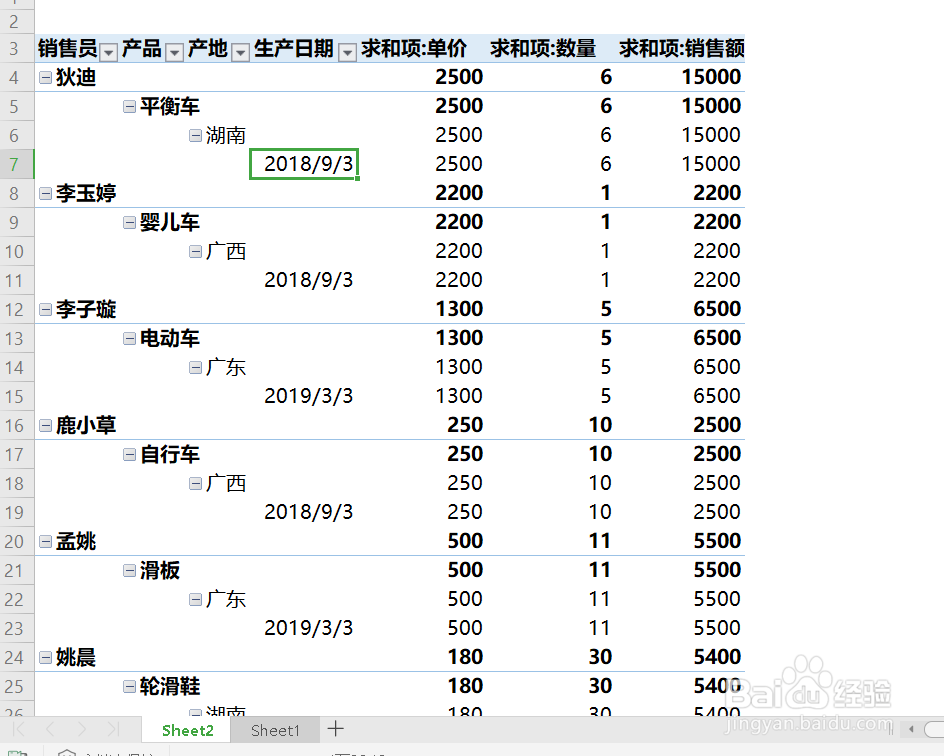 2/5
2/5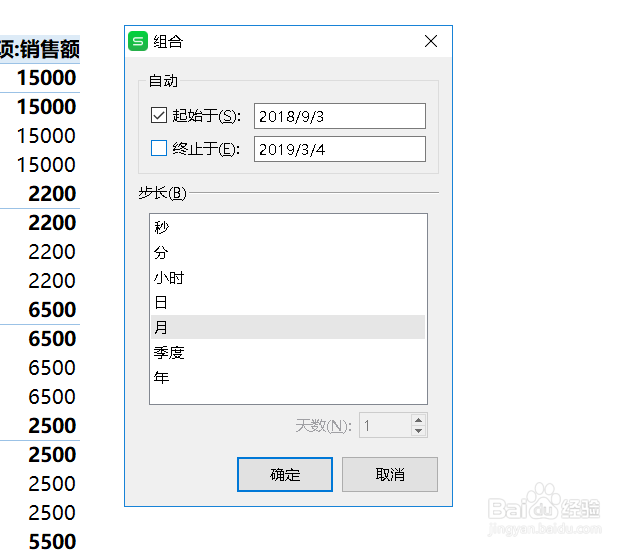 3/5
3/5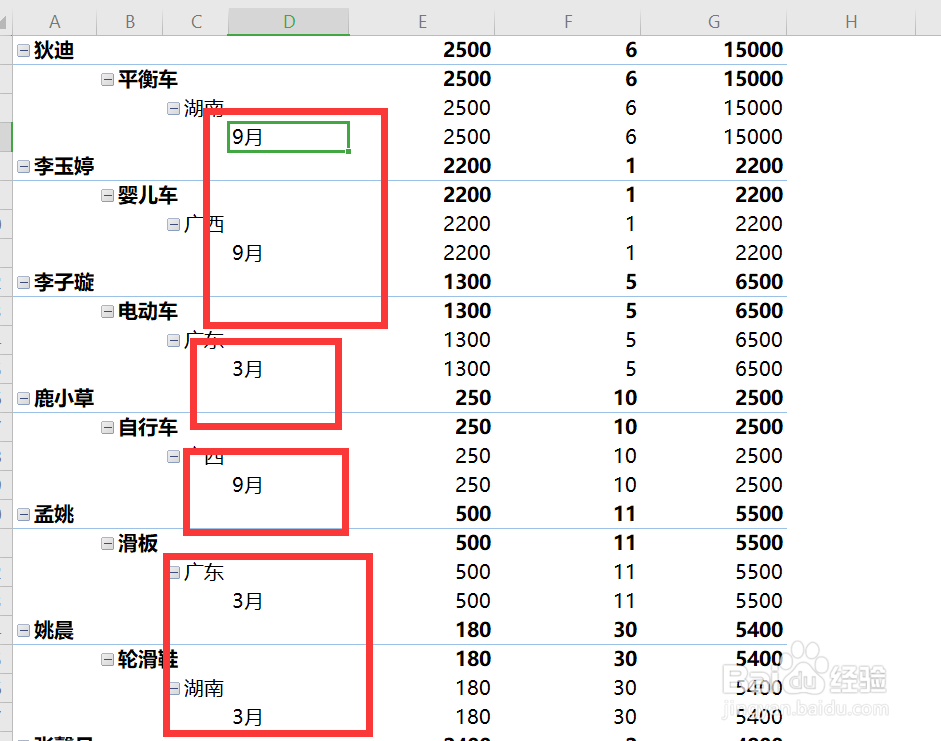 4/5
4/5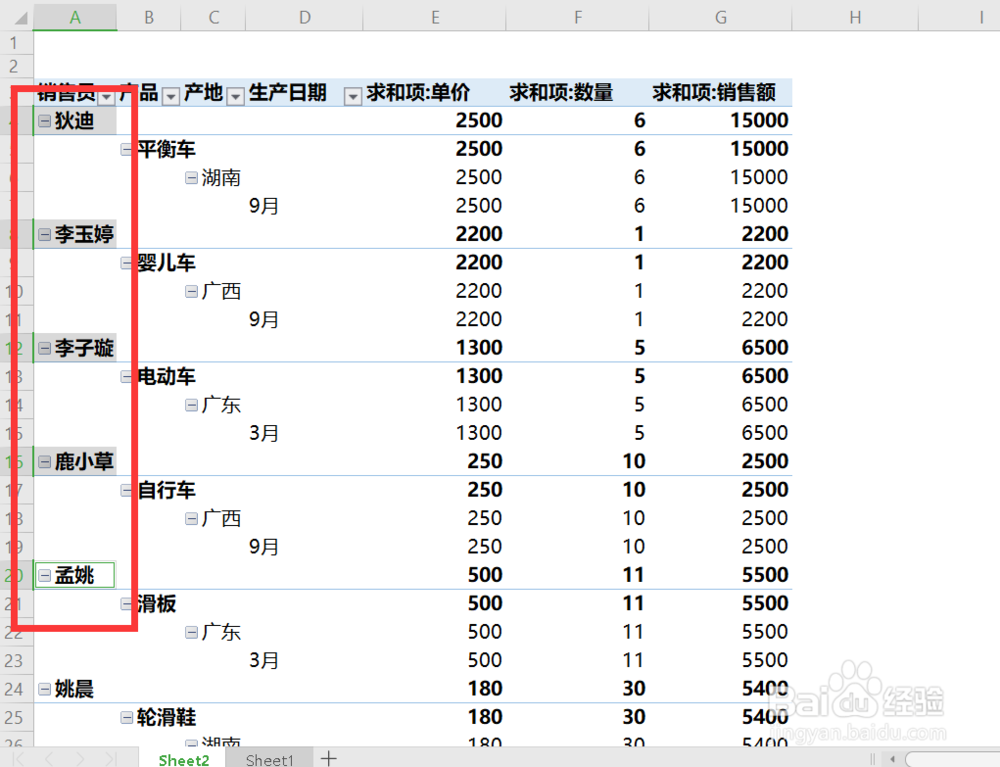 5/5
5/5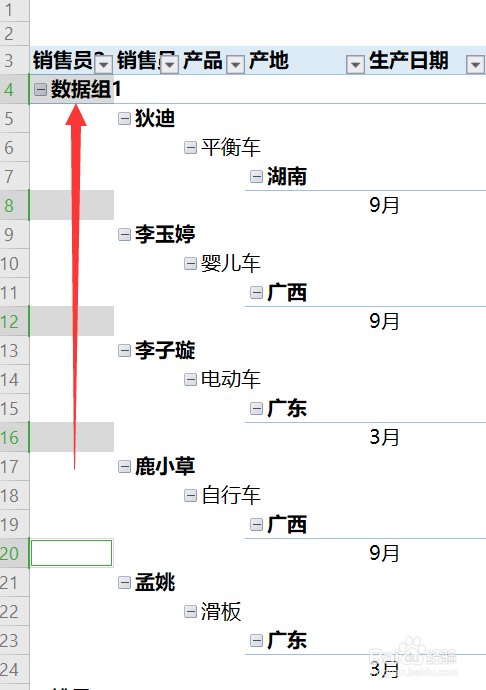
1、打开wps excel 2019表格,如图所示为数据透视表,下面的需求是要进行按月份进行分组,按名字进行小组分组。
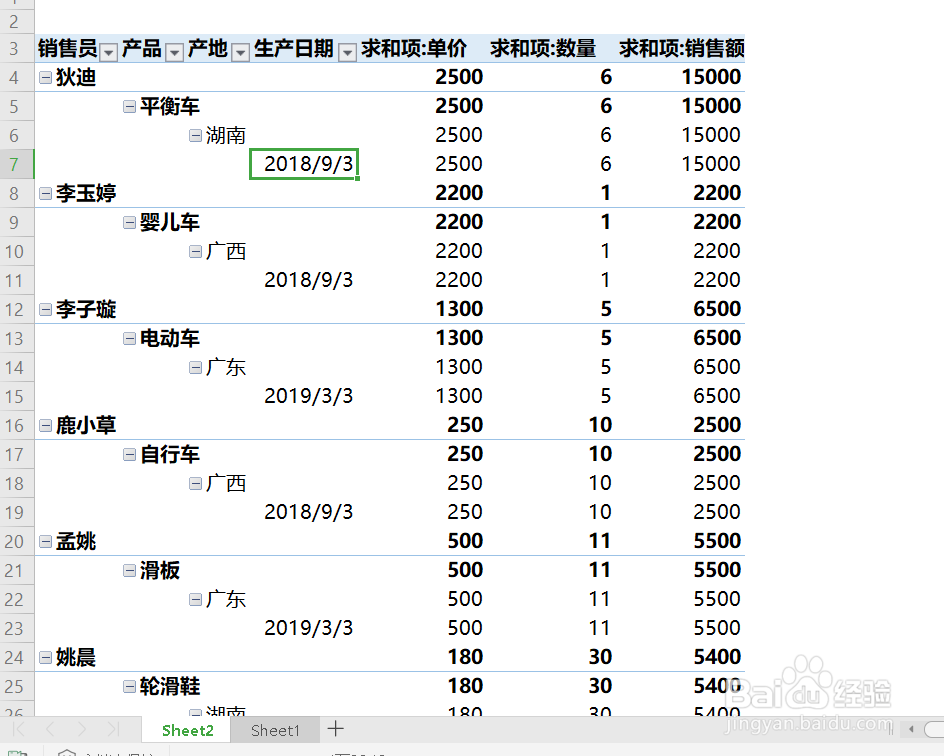 2/5
2/52、我们按月份分为9月和3月,点击一个日期,右键组合,设置起始于和终止于的值。
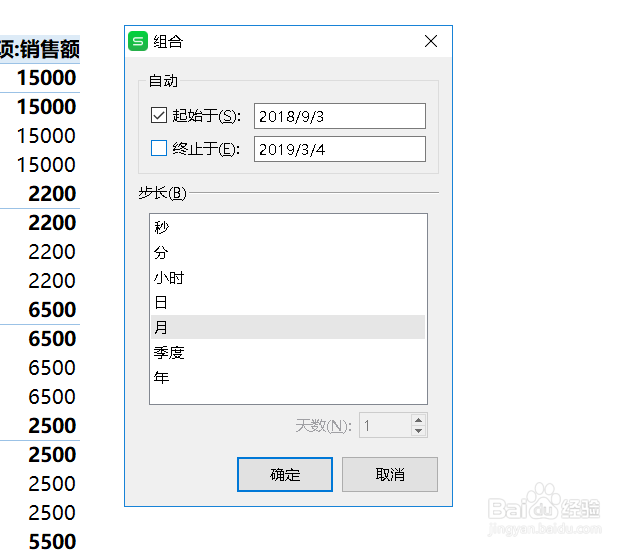 3/5
3/53、按月份分组就处理完成了,如图所示。
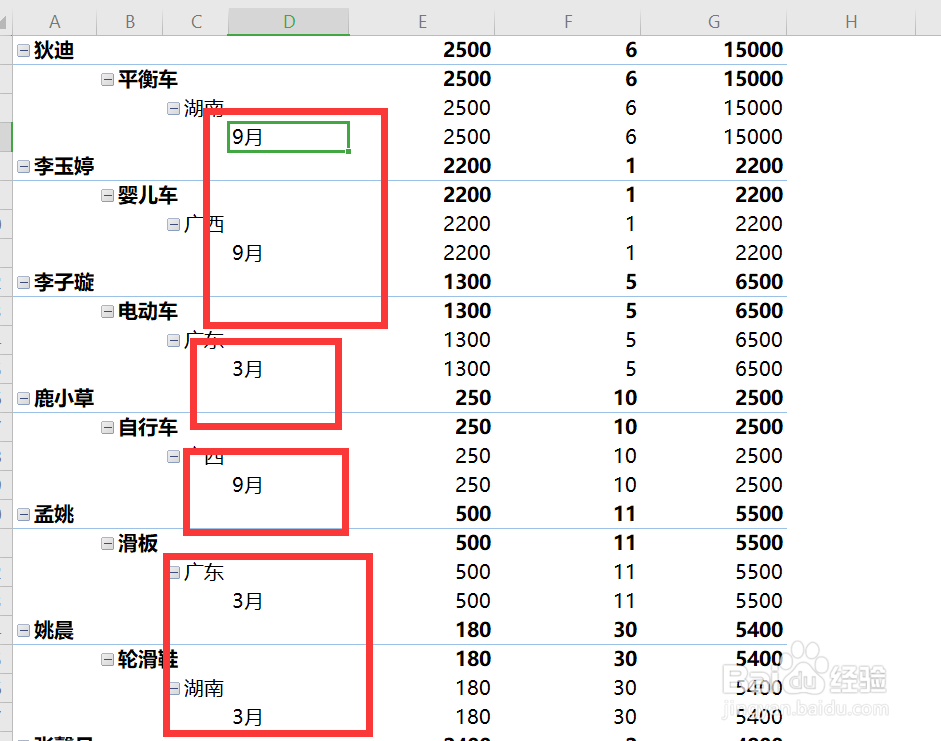 4/5
4/54、下面将要对姓名按小组进行分组,首先选中在一起的组员姓名,如图。
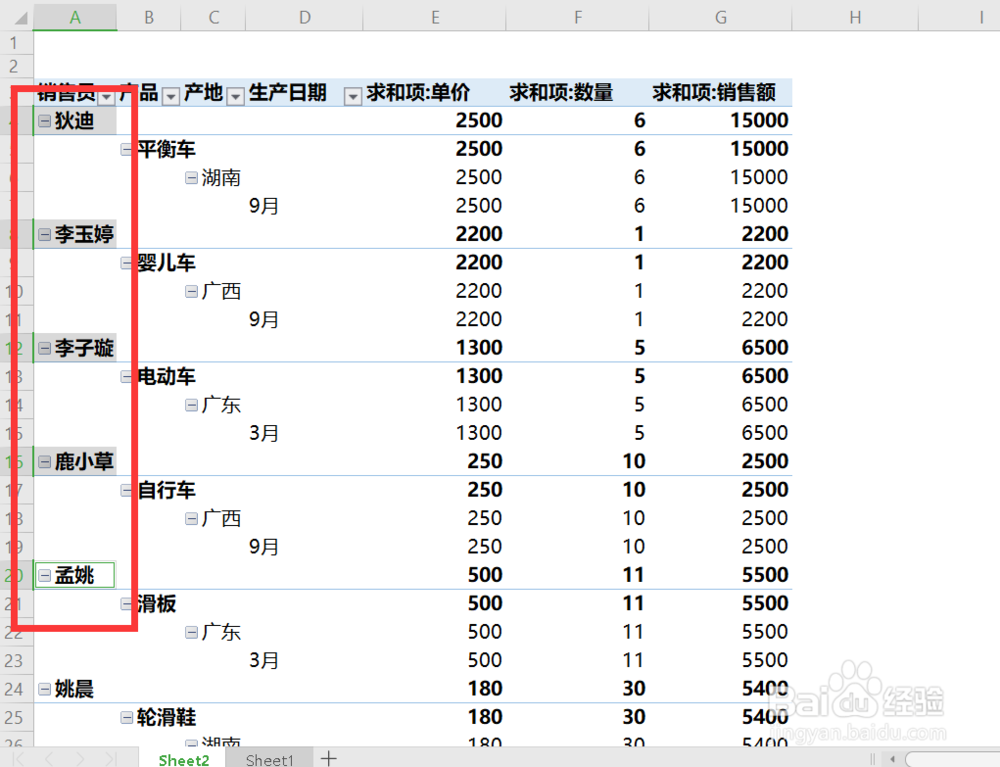 5/5
5/55、右键组合,即可形成如图数据组的分类,同理再将其他小组的人员安排到一起即可。
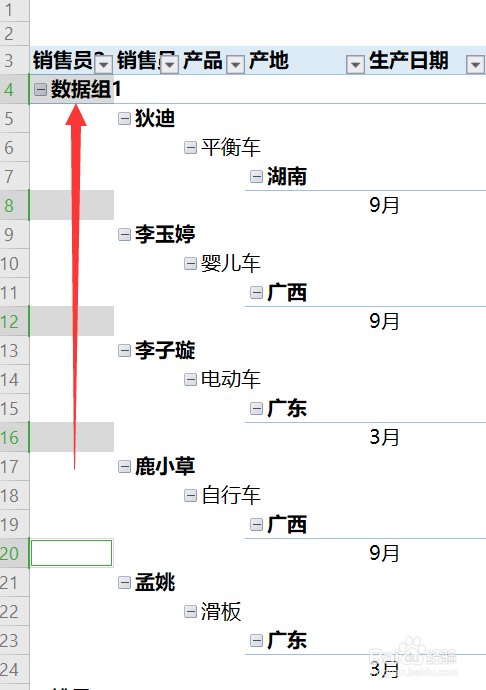
版权声明:
1、本文系转载,版权归原作者所有,旨在传递信息,不代表看本站的观点和立场。
2、本站仅提供信息发布平台,不承担相关法律责任。
3、若侵犯您的版权或隐私,请联系本站管理员删除。
4、文章链接:http://www.ff371.cn/art_611846.html
 订阅
订阅